Контроллер семейства Realtek PCIe GBE – это драйвер для оборудования LAN на вашей материнской плате. Если вы получаете это сообщение об ошибке, это один из двух вариантов. Во-первых, возник конфликт с драйверами, а во-вторых, интегрированная карта локальной сети на материнской плате не работает.
Это сообщение об ошибке может появиться в ситуациях, когда у вас нет Интернета, и попытки сделать что-нибудь приведут к этому. Это раздражает многих пользователей и появляется в различных версиях Windows.
Есть большая вероятность, что это является проблемой программного обеспечения, и поэтому ее можно довольно легко решить. Все, что вам нужно сделать, это следовать методам, описанным ниже, и вы мгновенно восстановите подключение к Интернету.
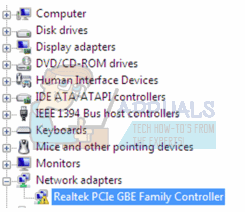
Метод 1. Используйте точку восстановления системы
Наличие точки восстановления системы с того времени, когда вы знали, что все было хорошо работать – это хорошо, так как это может избавить вас от множества неприятностей в подобной ситуации. Если он у вас есть, выполните следующие действия, чтобы вернуться к нему.
- Удерживайте клавишу Windows и нажмите R . Введите rstrui.exe и нажмите
- Нажмите Далее, выберите точку восстановления. со дня, когда вы знаете, что все работает, и завершите работу мастера. Ваш компьютер должен вернуться к состоянию до ошибки.
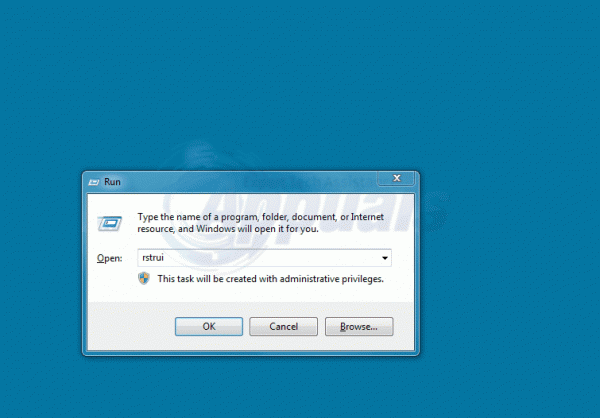
Метод 2: установите драйвер вручную
Если у вас нет точки восстановления системы или вы предпочитаете избегать этого метода, вы всегда можете попробовать вручную установить драйверы для контроллера локальной сети. Прежде чем начать, загрузите драйверы для встроенного сетевого адаптера с веб-сайта производителя ноутбука/материнской платы .
- Удерживайте клавишу Windows и нажмите R . Введите devmgmt.msc и нажмите
- В списке устройств разверните Сетевые адаптеры и найдите контроллер семейства Realtek PCIe GBE .
- Щелкните его правой кнопкой мыши и выберите Обновить программное обеспечение драйвера.
- Выберите режим Вручную , который позволяет вам выбрать собственные драйверы и указать им правильный драйвер, который вы скачали ранее.
- Дайте ему установить, перезагрузите ваше устройство, и все должно работать нормально.
ПРИМЕЧАНИЕ : если это не сработает , перед обновлением драйверов попробуйте вынуть аккумулятор из материнской платы на минуту, а затем поставить обратно. Это сбросит BIOS и поможет в случае, если Windows застрянет на старом драйвере, и позволит вам установить новый..
Метод 3. Получите сетевой адаптер PCIe
Если по какой-либо причине предыдущие методы не сработали, это может означать, что ваш сетевой адаптер мертв. К сожалению, единственный способ решить эту проблему – купить новый. К счастью, с другой стороны, сетевые адаптеры PCIe в настоящее время стоят очень дешево, все, что вам нужно сделать, это найти тот, который соответствует вашим потребностям с точки зрения скорости и совместимости с материнской платой, и все готово, но это потребуются некоторые продвинутые навыки для замены адаптера, поэтому вы также можете получить USB-адаптер Wi-Fi и подключиться через беспроводное соединение, если ваш маршрутизатор поддерживает.
В конце дня, независимо от того, программного или аппаратного обеспечения, разрешение будет либо бесплатным, либо будет стоить очень небольшую сумму денег, если вам придется купить новый сетевой адаптер. Как бы то ни было, вышеупомянутые методы помогут вам найти причину вашей проблемы, а также решить ее.